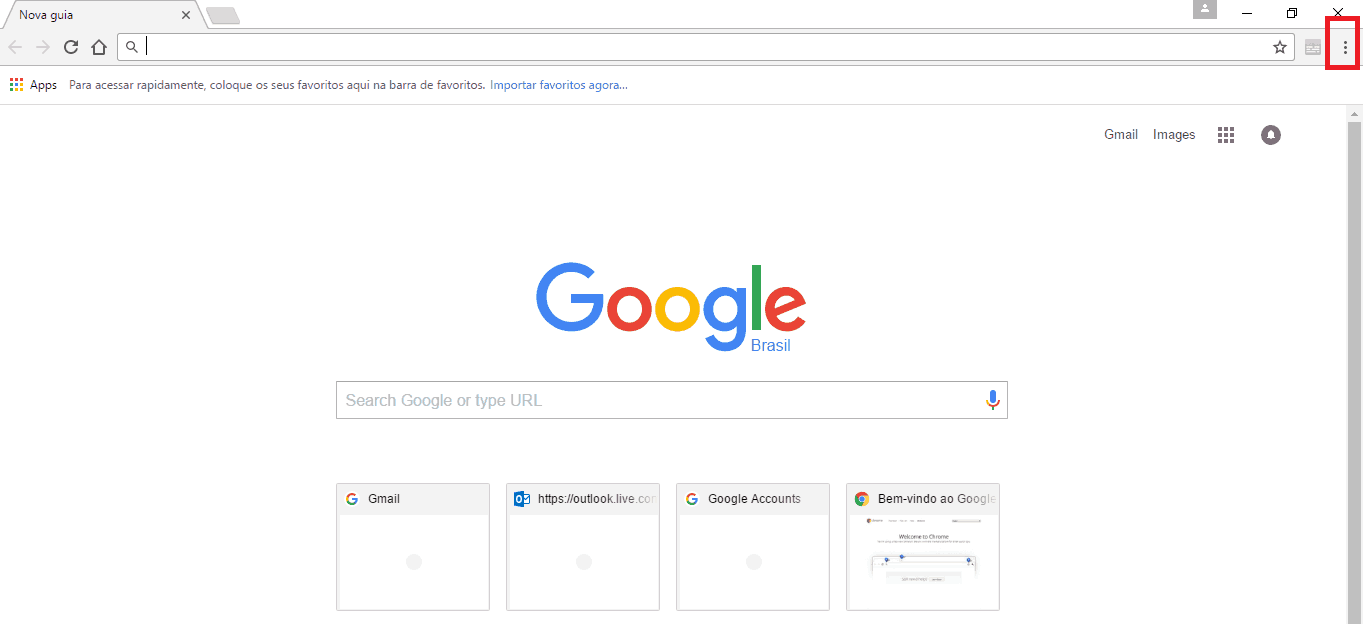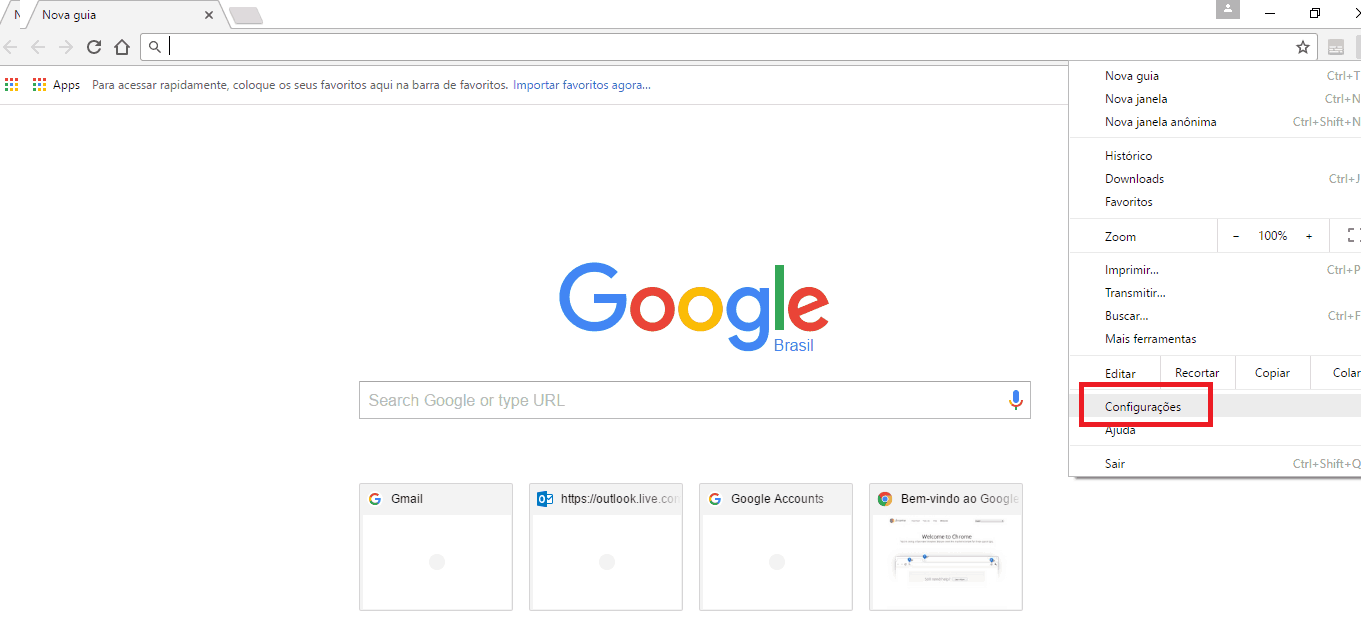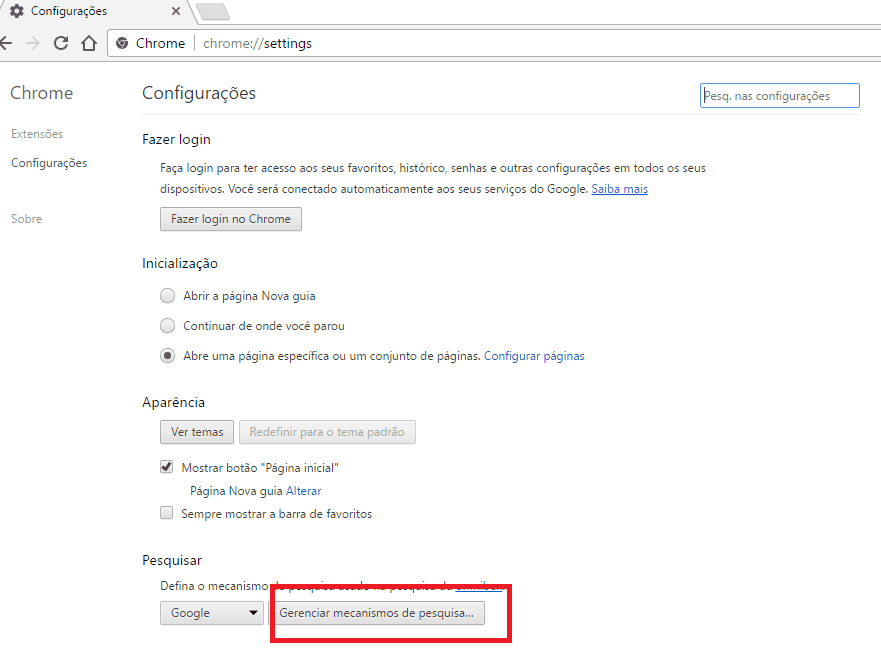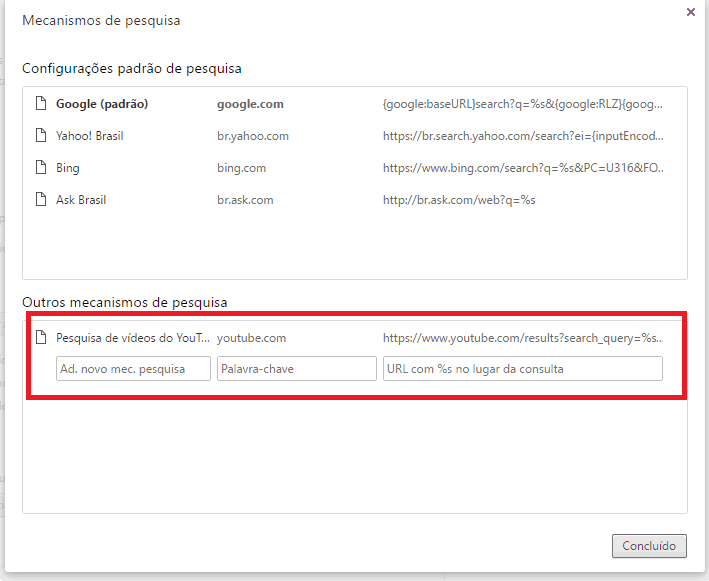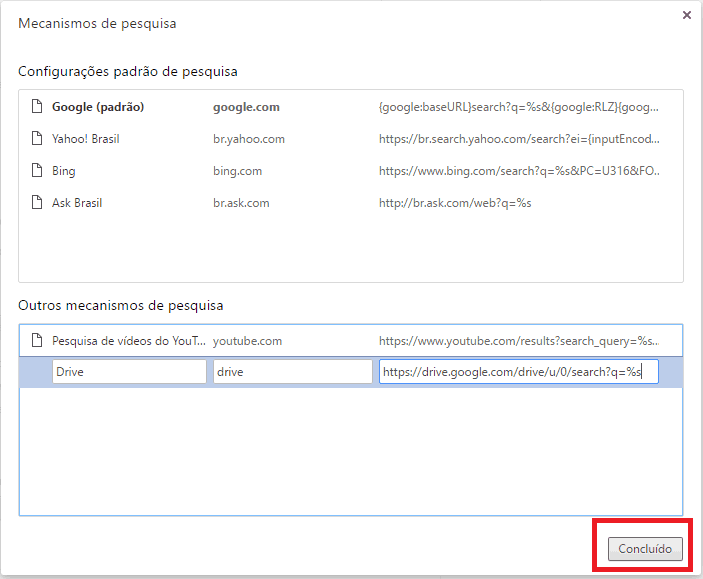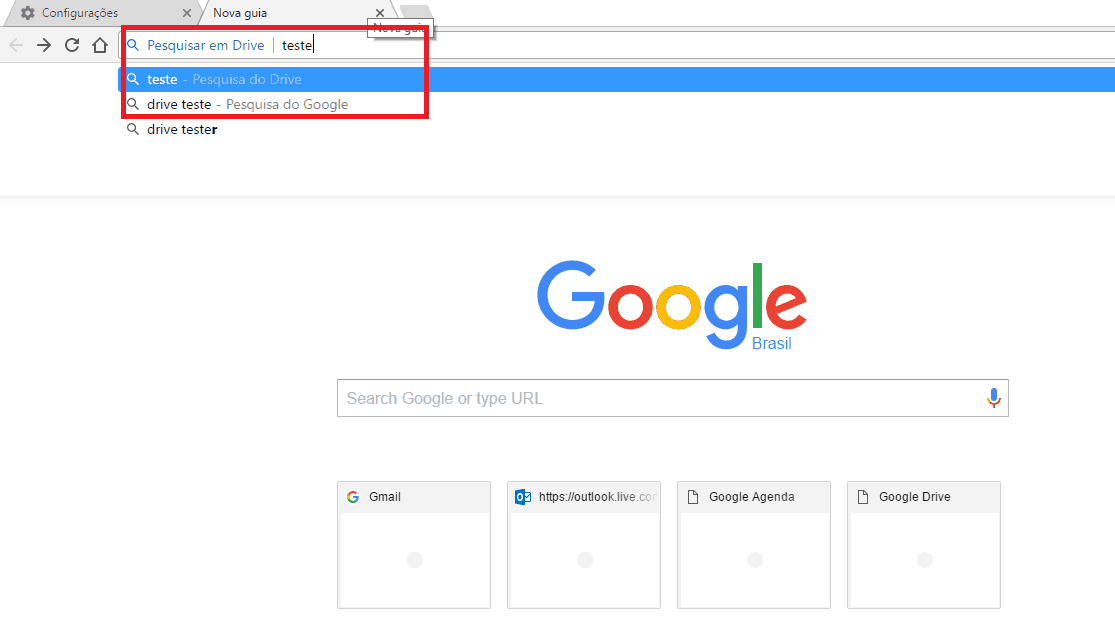Como fazer pesquisas no Google Drive através do Chrome
Antigamente, a barra de endereços de um navegador servia simplesmente para inserir endereços de sites, mas logo também se tornou um meio de fazer pesquisas no Google e outros mecanismos de busca. Pouca gente sabe, mas há diversas maneiras de personalizar esta barra e deixá-la ainda mais eficiente dependendo do que você precisa. Um bom exemplo é a possibilidade de usar a barra para fazer buscas diretamente nos seus arquivos do Google Drive. Para saber como fazer isso, basta conferir nosso tutorial para fazer pesquisas no Google Drive através do Chrome logo abaixo!
Leia também: Os 30 melhores aplicativos para o Google Pixel
Como fazer pesquisas no Google Drive
É importante mencionar que este processo só pode ser realizado no Google Chrome atualmente, o que não é algo tão ruim considerando que ele ainda é o navegador mais usado no mundo.
Para começar a fazer pesquisas no Google Drive pelo Chrome, abra o navegador normalmente e clique nos três pontinhos verticais no lado direito superior da tela. Esse é o primeiro passo para fazer pesquisas no Google Drive pelo navegador.
Em seguida, basta escolher a opção “Configurações” na janelinha para continuar e conseguir fazer pesquisas no Google Drive pelo Chrome.
Na nova tela que se abrir, vá até o final e clique na opção “Gerenciar mecanismos de pesquisa” na aba “Pesquisar” para encontrar o app e conseguir fazer pesquisas no Google Drive pelo Chrome.
Isso abrirá uma tela para que você crie um mecanismo de busca personalizado, que neste caso será com o Google Drive.
Escreva “Drive” no primeiro espaço, “drive” no segundo espaço e “https://drive.google.com/drive/u/0/search?q=%s” no terceiro espaço (tudo sem aspas, é a claro). Com isso feito, clique em “Concluído” para finalizar o processo de fazer pesquisas no Google Drive pelo Chrome.
Agora, abra uma aba qualquer do Chrome e digite “drive” na barra de endereços. Isso fará com o navegador entenda que você quer buscar por alguma coisa na sua conta do Google Drive, então não esqueça de estar logado por lá também.
Digite o termo que quiser ao lado e aperte a tecla “Enter”. Você será levado para o Google Drive e terá todos os resultados relacionados ao termo que pesquisou.
Bem simples, não é? Caso você use bastante o Google Drive pra gerenciar documentos e arquivos, fazer pesquisas no Google Drive pelo Chrome pode ser bem eficiente.
Leia também:
- Como alterar o aspecto das legendas do Youtube
- Com instalar o Android Nougat 7.1 em seu smartphone
- Os 15 melhores jogos de zumbi para o Android
Aprendeu a fazer pesquisas no Google Drive pelo Chrome?
Deu para aproveitar este tutorial? Não esqueça de deixar seu comentário nos dizendo o que achou!
Dica: se usa o iPhone ao invés do Android, talvez se interesse em baixar o Pesquisa Google, app oficial da companhia que o permitirá fazer buscas direto no app, sem precisar abrir o navegador!